Är dålig belysning förstör dina foton? Om du fortsätter att få uppblåsta höjdpunkter och dåliga skuggor bör du prova HDR.
I den här artikeln förklarar vi vad HDR är och vad det kan göra för att hjälpa dig att förbättra din fotografering.



Vad är HDR ?
Innan vi kommer till de tekniska aspekterna, låt oss ta reda på vad högt dynamiskt omfång är. Låt inte den snygga termen förvirra dig. Det är en teknik för att fånga de ljusaste och mörkaste tonerna i ditt motiv
Varje kamera har olika dynamiknivå. Detta är dess förmåga att fånga skuggor och höjdpunkter. Vissa enheter är bättre på att fånga höjdpunkter och skuggor än andra.
Men oavsett hur högteknologisk din utrustning kan vara, kommer den att kämpa när belysningen är knepig.
Det är där HDR-fotografering kommer in. Det låter dig skjuta med olika exponeringar. Du kan fånga ett brett spektrum av belysning för att få rika höjdpunkter och mörka skuggor.
Du kan skapa HDR genom att ta bilder av en viss scen tre eller flera gånger. Sedan kan du ladda bilderna i redigeringsprogramvara och staplas ihop till en bild.
Idag har många kameror och till och med smartphones en inbyggd HDR-kamera. Eftersom de bearbetar HDR-bilderna automatiskt behöver du inte oroa dig för att slå samman dem vid redigering längre.
HDR kontra icke-HDR
Det kan vara svårt att skilja mellan HDR foton från icke-HDR-bilder om du inte vet vad du ska leta efter. Men i allmänhet har HDR-bilder mer levande färger.
För att hjälpa dig att visualisera skillnaden mellan HDR och icke-HDR, skulle det vara bäst att jämföra dem sida vid sida.
Bilden nedan är en icke-HDR-bild. Som du märker är höjdpunkterna för ljusa och skuggorna för mörka. Även när du försöker redigera detta kommer du inte att ta fram detaljerna i bilden.

Låt oss nu titta på bilden som tagits med HDR. Det är samma bild. Förutom den här gången ser du mer detaljer i både höjdpunkterna och skuggorna.
Skillnaden mellan HDR och icke-HDR är subtil i de flesta situationer.
Men HDR hjälper dig att uppnå bästa exponering. Och du behåller detaljerna även när belysningen är utmanande.

Men vad sägs om du vill ha både HDR- och icke-HDR-foton? Aktivera sedan Keep Normal Photo i Settings under Camera.
Funktionen är användbar att ha, särskilt om din HDR-version inte ser tilltalande ut.
Hur man tar HDR iPhone-bilder

Nu när du känner till definitionen av HDR är det dags att lära sig att använda den. Öppna din kameraapp så hittar du HDR högst upp på skärmen.
När du trycker på HDR ser du tre val: Auto, På och Av. Funktionen är tillgänglig i Photo och Square men fungerar inte i andra lägen som Portrait eller Pano.
Även om det kan vara frestande att använda Auto HDR bör du aldrig aktivera den. Genom att göra det kan din iPhone bedöma om den måste aktivera HDR eller inte.
Det låter bra på papper, men du kan inte lita på att din Apple iPhone fattar beslut åt dig. Smart HDR är automatisk för iPhone XS och iPhone XS Max såvida du inte inaktiverar den. Det betyder också att din iPhone inte tar ett enda foto utan flera som tar mycket plats i ditt fotobibliotek. Så sätt bara på din HDR på iPhone när du behöver den och stäng av den när du inte gör det.
När du är i HDR väljer du din fokuspunkt genom att knacka på skärmen. En vit ruta visas för att visa vad du valt. När det blir gult betyder det att ditt motiv är i fokus. Du kan sedan ta fotot som vanligt.
HDR-tekniker för iPhone-fotografering
För det mesta är att ta HDR-bilder samma sak som att ta vanliga bilder. Den enda skillnaden är att det tar lite längre tid att fånga vad som helst när du är i det här läget.
Du måste hålla kameran stabil medan den tar bilder. Om du vill ha de bästa resultaten, placera din telefon på ett stativ. På så sätt anpassar dina bilder sig väl när enheten har sammanfogats för att skapa ett HDR-foto.
När du gör landskap bör du överväga att använda en timer när du fotograferar. När du väl har aktiverat den har du några sekunder på dig att ta bort handen från kameran innan slutaren öppnas. Detta säkerställer att du inte flyttar telefonen när du fotograferar.
Nu när din telefon är stabil, ska vi rikta vår uppmärksamhet mot kamerans exponeringsinställningar. Kommer du ihåg den vita rutan som visas på din skärm?
Det är inte bara ett fokuseringsverktyg utan också en exponeringsmätare. Genom att läsa av ljuset från det område du valt berättar det för kameran hur ljus eller svag det slutliga fotot ska vara.
När du är i HDR-läge väljer du alltid det mörkaste området på skärmen. På så sätt hjälper du din telefon att bättre bestämma den slutliga exponeringen av bilden.
Om du väljer det ljusaste området kan det hända att du får en överexponerad bild istället.
Hur man redigerar HDR iPhone-foton

HDR ger oss inte alltid de resultat vi vill ha. Så om du inte är nöjd med fotot kan du göra mindre retuschering för att få det att se bättre ut.
Du kan använda din egen iPhone-redigeringsapp för att göra några ändringar i dina foton. Huvudelementen som gör HDR-bilder tydliga är exponering och kontrast. Så det är de två inställningarna som du vill justera.
Allt du behöver göra är att trycka på skjutreglagen tills du uppnår det utseende du är ute efter.
Om du vill ha mer kontroll över dina foton, kan istället använda redigeringsappar från tredje part. Adobe Lightroom och VSCO är två av de bästa foton-appen du har till din telefon.
De erbjuder mycket mer än att låta dig ändra exponeringen och kontrasten.
Att använda Lightroom eller VSCO är nästan detsamma som att använda din iPhone redaktör. Precis som din inbyggda app låter de dig använda reglagen för att justera inställningarna. Men de har också många extra funktioner som iPhone-redigeraren inte har.
De låter dig ändra olika element som Highlight, Shadow och Fade för att få mer levande resultat. Bortsett från det har de också filter som ändrar färgerna i din bild för att ge stämning.
Kom ihåg att inte gå överbord med redigeringen. Om du ändrar din bild för mycket kan det hända att du får en bullrig bild i pixel. Du vill inte att det ska hända, särskilt eftersom du använder JPEG-format som inte är avsett för kraftig retuschering.
När ska du använda HDR
Även om det kan vara frestande att använd HDR hela tiden, du bör bara använda den i vissa situationer.
En av de bästa användningarna av HDR är i landskapsfotografering. Eftersom du fotograferar mycket utrymme har du vissa områden som kommer att ha mer ljus än andra. Så för att balansera alla skillnader i exponeringen skulle HDR vara nödvändigt.
Du kan också använda HDR när solen står högt för att minska effekterna av hårda skuggor och ljusa höjdpunkter. Och det kan hjälpa dig att behålla detaljer i objekt som är bakgrundsbelyst. Det beror på att det balanserar ljuset från bakgrunden och ditt motiv.
Vi rekommenderar inte att du använder HDR om du vill ta bilder av skuggor och scener med hög kontrast med avsikt. Om du gör det kan det hända att din bild blir platt och onaturlig.
Dessutom bör du inte prova HDR när du fotograferar snabba föremål. Kom ihåg att din kamera tar flera bilder för att skapa en HDR-bild. Så om något rör sig i dessa bilder kommer du att få en spökande effekt.
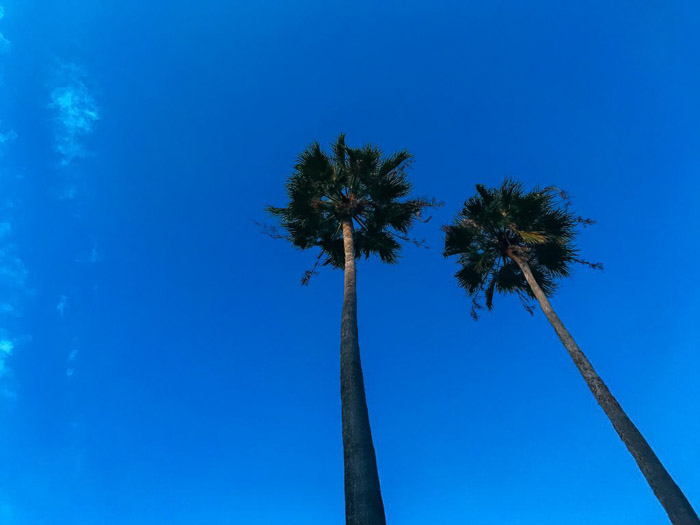
Bästa tredjeparts iPhone HDR-appar
IPhone: s HDR-funktion fungerar bra i de flesta situationer inklusive direkt solljus, svagt ljus och skuggat motiv. Men om du vill ha fler funktioner skulle det vara bäst att använda HDR-appar från tredje part. Det finns några alternativ där ute, och Pro HDR och TrueHDR är två av de bästa.
TrueHDR låter dig använda Auto och Semi-Auto-inspelning, men det kan också ta HDR-bilder manuellt. Det betyder att du har full kontroll över exponeringen för varje bild. Det här är något som iPhone-kameraprogrammet saknar.
Den här appen innehåller också filter så att du kan ändra tonerna på dina bilder genom att trycka på på skärmen.
Den enda nackdelen är att TrueHDR tar längre tid att ta bilder än iPhone. Så det är bäst att ställa in telefonen på ett stativ om du använder den här appen.
Då finns det Pro HDR. Precis som TrueHDR har den också autoläge, men det fungerar bättre manuellt läge. När du öppnar appen ser du tre blå rutor på skärmen. Rör dig gärna runt för att få specifika exponeringar från olika områden.
Om du gör det får du en mer balanserad HDR iPhone-bild. Om du inte är nöjd kan du till och med justera HDR-intensiteten efter att ha tagit ett foto.
Slutsats
Nu när du vet HDR: s betydelse och dess kapacitet, var inte rädd för att använda den när du stöter på knepig belysning. De subtila förändringarna det skapar i foton kanske inte är lätt att märka vid första anblicken.
Men när du tittar på de fina detaljerna i dina HDR iPhone-foton ser du hur mycket du verkligen behöver det.